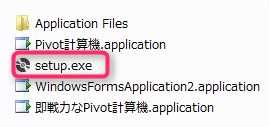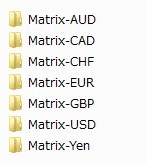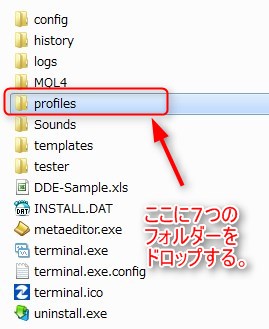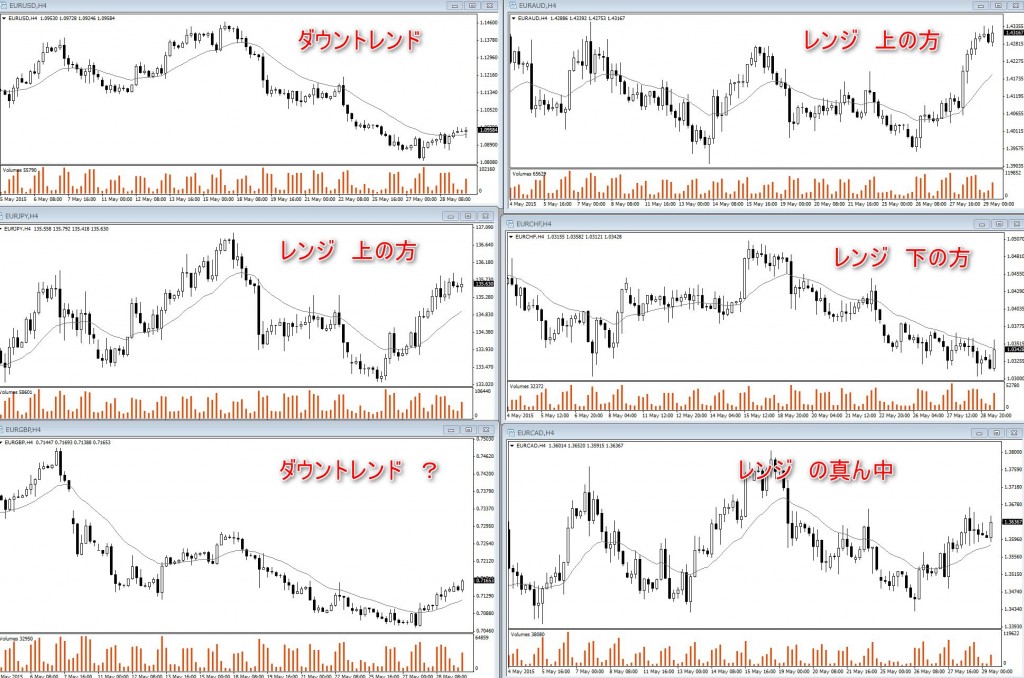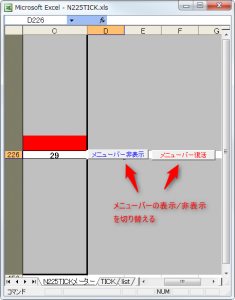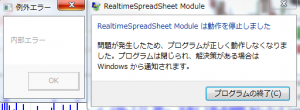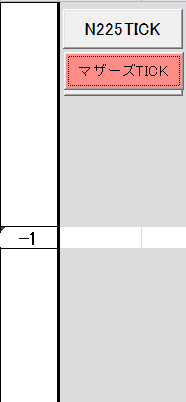私のAmazon Kindle電子書籍をご購入いただきありがとうございます。
書籍関連のダウンロードファイルなどをこちらのページで配布しています。
N225TICK EXCELファイルのダウンロード
「プロになるためのデイトレード入門 1巻 板読みと歩み値を極めてライントレードの精度をあげる編」
で登場した株式市場の呼吸指標、「N225TICK」をこちらからダウンロードできます。
「プロになるためのデイトレード入門 1巻 板読みと歩み値を極めてライントレードの精度をあげる編」の最後のページに書かれているパスワードを入れてダウンロードしてください。
追記(2014/2/12):
Excel2003以前のバージョン向けのファイルを追加しました。
EXCEL2007以降のバージョン
マカフィー(ウイルスソフト)がインストールされているPCをお使いの場合、『不審なプログラムを検出しました』というメッセージが出ることがあるようです。このエクセルファイルはアップロードする前にウィルスチェックソフトでチェック済みですので大丈夫です。McAfeeの設定などについての詳細はMcAfeeにお問い合わせください。http://www.mcafee.com/japan/
EXCEL2003以前のバージョン
使い方はExcel2007以降向けとほとんど同じです。
唯一違う点は、[N225TICKメーター]シートのメーターの右にメニューバーの表示、非表示を切り替えるボタンを追加しています。
(Excel2003では自動的に切り替わらないので)
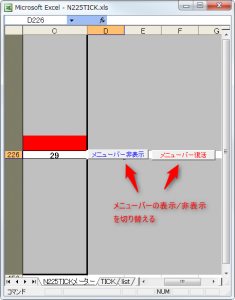
追記(2014年3月10日)
EXCEL2003向けのN225TICKの新しいバージョンをアップしました。
修正点:メニューバーを非表示にした状態でファイルを保存すると、次にEXCELファイルを開いた時にメニューバーが非表示になってしまう不具合を修正しました。
EXCEL2003バージョンのN225TICKで、メニューバーを非表示にすると以降に開くEXCELファイルに非表示設定が引き継がれてしまう不具合を修正しました
EXCEL2003バージョンをお使いの方は最新のものをダウンロードしてお使いください。
最新のものはファイルを閉じるときに自動的にメニューバーを再表示するようにしています。
新しいファイルをダウンロードし、一度開いて保存するとメニューバーが復活します。
また、古いファイルでも、ファイルを閉じる前に[メニューバー復活]ボタンを押してメニューバーを再表示してから閉じると、非表示状態が引き継がれることはありません。
お手数をおかけしますが、よろしくお願いします。
楽天RSSの「内部エラー」について
楽天RSSで「内部エラー」というダイアログボックスが表示され、N225TICKが動かなくなることがあるかもしれません。
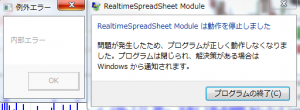
この内部エラー、原因は楽天RSSのバグだとか、PC環境の問題だとか、いろいろなことが言われていますが、原因は特定できていないようです。
私の環境でも時々出ます。
これが起きた場合は、楽天RSSを再起動し、その後、Excelファイルを再起動すれば再度つながります。
N225TICKは夕場には動きません
N225TICKは、日経225採用銘柄の情報を取得して計算し、表示するものです。
従って、東証が閉じている夕場には動きません。
そのことの説明が電子書籍上で不足しておりました。
大変申し訳ございませんでした。
Amazonにレビューを書いていただけませんか?
私の電子書籍が少しでもあなたのお役にたてたなら、Amazonのページ
にレビューを書いていただけませんか?
格安で手法を公開した楽しみと言えば、どんなレビューがつくかな~
というぐらいしかありません(笑)
どうかよろしくお願いします。
マザーズTICK
N225TICKの東証マザーズも見れるタイプです。
まだ試作段階なのですが、興味のある方は使ってください。
マザーズ上場企業数は193なので、数値のマックスは193~-193です。
ダウンロードパスワードは「プロになるためのデイトレード入門1巻」の最後ページに書いてあります。
メーターの右に配置したボタンでN225TICKとマザーズTICKを切り替えます。
切り替えには数秒~数十秒かかります。
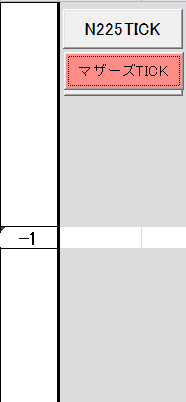
マザーズTICK excel2007以降版
只今準備中です
マザーズTICK Excel2003版
只今準備中です